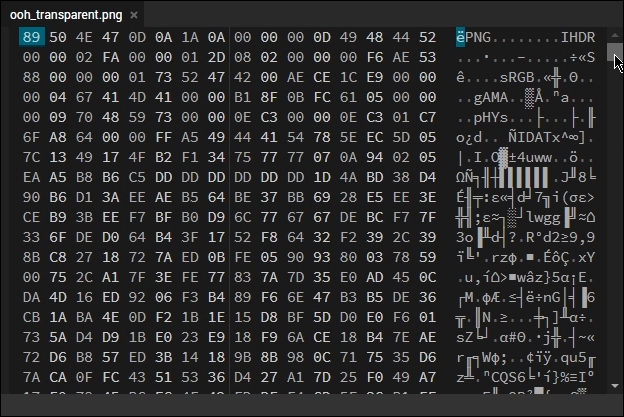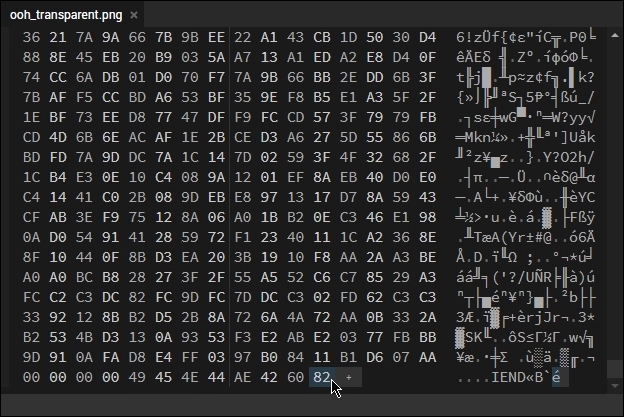如何制作
与背景一体的艺术展柜图片制作方法
通过网站直接下载切割好的背景
- 打开 steam.design 选择喜欢的壁纸直接下载切割好的图片,可以登录获取你
Steam 库存内已拥有的背景
通过图片模板手动切割背景
如果您使用的是普通的
艺术作品展柜(即1个中间和1个侧面的图片);对于中间图稿,宽度应为 506 像素宽和任意高度。然后,侧面图稿应为 100 像素,并且如果希望它对齐,则其高度应与中间相同。如果您使用的是
精美艺术作品展柜,这只是一个大的中间艺术作品,那么它需要是630像素宽和任何高度。
如何制作透明的展柜图片
将透明图像上传到 Steam (Upload Transparent Images to Steam) Written by David Macintosh
如果您不是Steam的创建者,请不要将任何内容上传到Steam,没有版权,也没有上传权限!
确保您已同意创意工坊法律协议,否则您将无法上传创意工坊:
修改图像数据 (GIF/JPEG)
如果您要上传为透明的 GIF,请按照以下步骤操作。
- 访问此站点:https://hexed.it
- 单击
打开文件并加载所需的图像: - 滚动到页面的最底部:
- 将文件的最后一个字节替换为
21或2C: - 单击
导出并保存修改后的图像: - 对其余四个图像重复此步骤。

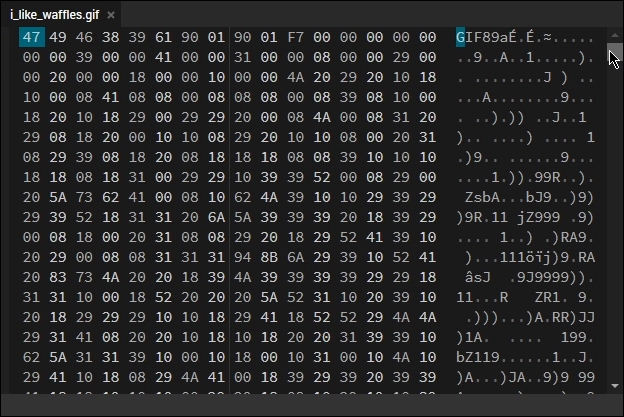
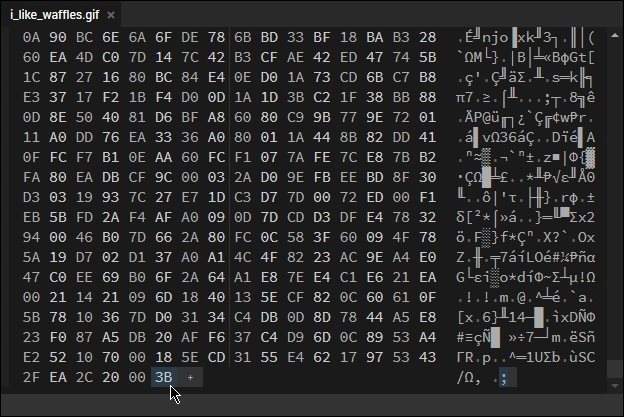
修改图像数据 (PNG/APNG)
上一节中描述的方法也可以应用于 PNG 图像。 但是,在包括 Firefox 在内的一些 web 浏览器 中,图像将无法正确显示。 此修复允许您避免此问题
这个技巧会将文件大小增加 1字节。 但这是一个非常小的数额,所以你不必太在意它。
如果您要上传为透明的 PNG,请按照以下步骤操作。
- 访问此站点:https://hexed.it
- 单击
打开文件并加载所需的图像: - 滚动到页面的最底部:
- 复制以下字节序列。
01 49 45 4E 44 00 D1 1A 4F E1
- 从末尾选择第一个"00"字节跟踪,然后按 Ctrl+V。 选择"覆盖光标位置的字节"和"十六进制值"选项 ,然后单击"应用"按钮。
- 单击
导出并保存修改后的图像: - 对其余四个图像重复此步骤。